A Microsoft Edge elindítása az előző lapok megnyitásával
Sokszor rohanás közben bezárjuk az Edge böngészőt, és elfelejtjük, hogy kevés olyan kritikus oldal volt, amelyet könyvjelzőként kellett volna megjelölnie. Amíg lehet, nehéz mindegyiket megszerezni. Ebben a bejegyzésben bemutatjuk, hogyan nyithatja meg azokat a lapokat, amelyek a Microsoft Edge legutóbbi bezárásakor voltak nyitva . Biztosítani fogja, hogy pontosan onnan induljon, ahol abbahagyta.
A Microsoft Edge(Make Microsoft Edge) elindítása az előző lapok megnyitásával
Használhatja bármelyik módszert annak biztosítására, hogy az Edge a korábbi munkamenetekkel nyíljon meg, amelyeket minden alkalommal bezár.
- Használja az Edge beállításokat
- Csoportházirend
Mindkét beállításnak ugyanaz a hatása, de később hasznos, ha több számítógépre szeretné telepíteni.
1] Használja az Edge beállításokat
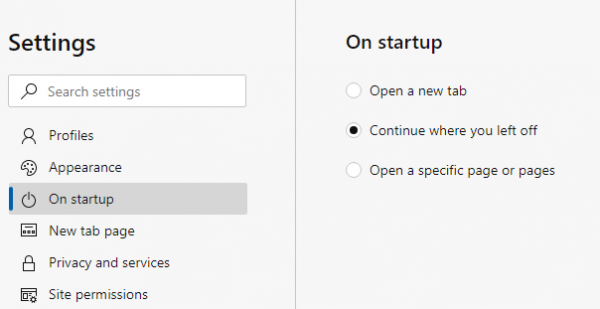
Az Edge böngésző megnyitása az összes előző lap megnyitásával:
- Nyissa meg az Edge(Open Edge) -et, és kattintson a bal felső sarokban lévő három pontra
- Ezután kattintson a Beállítások elemre
- Kapcsolja be az Indítás funkciót(Startup) , és válassza ki a választógombot, amely azt mondja: — Folytatás ott, ahol abbahagyta(Continue where you left off) .
- Kijárat.
Az Edge(Edge) következő indításakor a várt módon fog működni.
2] Csoportházirend-konfiguráció
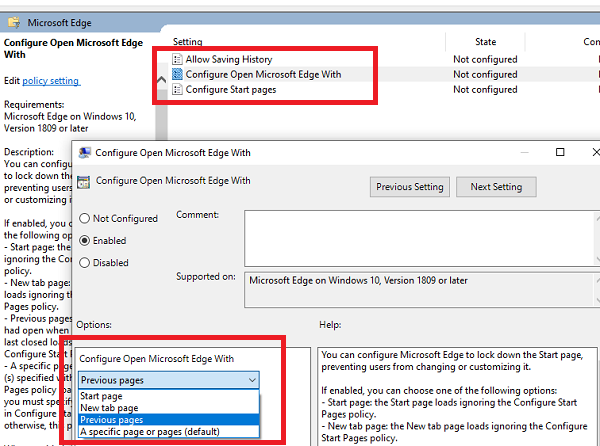
- Nyissa meg a Csoportházirend-szerkesztőt(Group Policy Editor) a gpedit.msc beírásával a Futtatás(Run) parancssorba, majd nyomja meg az Enter billentyűt
- Lépjen a Computer Configuration > Administrative Templates > Windows Components > Microsoft Edge
- Keresse meg a „Configure Open Microsoft Edge with” házirendet, és kattintson duplán a megnyitásához
- Kattintson(Click) az Engedélyezve(Enabled) elemre, majd a legördülő menüből válassza az Előző(Previous) oldalak lehetőséget.
A következőket is módosíthatja:
- Kezdőlap(Start) : a kezdőlap betöltődik a Kezdőoldalak (Start)konfigurálása(Configure Start Pages) házirend figyelmen kívül hagyásával.
- Új(New) lap oldal: az Új lap oldal a (New)Kezdőoldalak konfigurálása(Configure Start Pages) házirend figyelmen kívül hagyásával töltődik be.
- Egy adott oldal vagy oldalak: a Kezdőoldalak konfigurálása(Configure Start Pages) házirend betöltésekor megadott URL -cím(ek).(URL)
Két további házirendet is beállíthat vele együtt. Az egyik a Kezdőoldalak (Start Pages)zárolásának(Lockdown) letiltása , amely biztosítja, hogy a Kezdőoldalak(Start) konfigurálása házirendben konfigurált kezdőlapok(Configure Start Pages) ne módosíthatók, és továbbra is zárolva maradjanak. A második a Kezdőoldalak konfigurálása(Configure Start Pages) , ahol beállíthatja az alapértelmezett kezdőoldalakat.
Hogyan lehet megakadályozni, hogy a Microsoft Edge újranyissa az előző lapokat
Ha azt szeretné, hogy a Microsoft Edge ne nyissa meg újra az előző lapokat, akkor az Edge beállításainál válassza az Új lap megnyitása(Open a new tab) indításkor lehetőséget.
Reméljük, hogy az oktatóanyag könnyen érthető volt, és sikerült elindítani a Microsoft Edge megnyitását a korábbi lapokkal.
Related posts
Hogyan távolítsuk el a Bővítmények menü gombot a Microsoft Edge eszköztárról
A Microsoft Edge kezdőlap beállítása vagy módosítása Windows 11/10 rendszeren
Adjon hozzá egy Kezdőlap gombot a Microsoft Edge böngészőhöz
A média automatikus lejátszásának korlátozása a Microsoft Edge böngészőben
A Google Biztonságos Keresés kényszerítése a Microsoft Edge rendszerben Windows 10 rendszerben
A Microsoft Edge nem nyitható meg a beépített rendszergazdai fiókkal
Hogyan telepítsünk bővítményeket a Microsoft Edge böngészőben
A Microsoft Edge böngésző telepítése Chromebookra
A Microsoft Edge böngésző javítása vagy visszaállítása Windows 11 rendszeren
Tiltsa le a szinkronizálást az összes felhasználói profilnál a Microsoft Edge rendszerleíró adatbázisban
A Super Duper Secure Mode használata a Microsoft Edge-ben
Hogyan lehet letiltani vagy leállítani az automatikus videólejátszást a Microsoft Edge-ben
Az ismétlődő kedvencek eltávolítása a Microsoft Edge böngészőben
A Gyűjtemények funkció engedélyezése a Microsoft Edge böngészőben
A Microsoft Edge fenntartja az automatikus visszaállítást az Újraindításkor a Windows 11/10 rendszerben
A Microsoft Edge rejtett belső oldal URL-jeinek listája
A Microsoft Edge rossz földrajzi helyet észlel
Weboldal URL megosztása a Microsoft Edge böngészővel
Engedélyezze a Rendszernyomtatás párbeszédpanelt a Microsoft Edge alkalmazásban a Windows 10 rendszerben
Miért hiányzik néhány bővítmény a Microsoft Edge böngészőből?
